In domeniul comunicatiilor digitale/IP exista conceptul Port Forwarding. Ca sa fie inteles cat mai usor, e nevoie sa ne intoarcem in timp sa explicam evenimentele care au dus la necesitatea de a folosi acest concept. Vreau sa precizez ca ne vom referi la Port Forwarding ca utilizare acasa, altfel, in realitate, la nivel de teorie in domeniul networking, lucrurile sunt ceva mai complexe si un expert in domeniu poate considera acest articol destul de incomplet si pe alocuri incorect.
Ce este IP
Pana la Port Forwarding, trebuie sa sti de termenul IP (Internet Protocol) si ne vom referi la IPv4 (versiunea 4). Este versiunea de IP cea mai folosita azi, chiar daca e deja disponibil si IPv6.
IP (v4) este un standard de comunicatii care asigura un serviciu de transmitere a datelor intre echipamente. Fiecare echipament conectat la internet are alocat un IP, altfel, intre el si alte echipamente nu s-ar putea comunica. IPv4 a fost lansat in 1983 si este format din 4 grupuri de cifre de forma asta: 192.168.1.1 (in sistem zecimal), sau aceasi adresa poate fi scrisa ca 11000000.10101000.00000001.00000001 (in format binar). Observati ca in format binar (formatul folosit de echipamente) o adresa IPv4 e compusa din 32 biti. La momentul cand a fost dezvoltat acest standard, creatorii nu au putut sa intuiasca amploarea la care va ajunge internetul, astfel ca, prin anii 90, s-a ajuns la concluzia ca numarul de echipamente care se vor conecta la internet va depasi numarul de IP-uri disponibile de IPv4. A fost momentul in care s-au pus bazele IPv6 care de data asta e conceput pe 128 biti si in teorie ofera asa de multe combinatii de IP-uri incat nu vom putea vreodata sa le folosim pe toate.
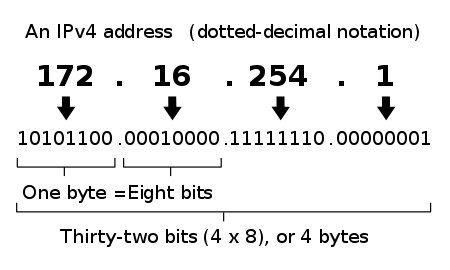
Dar, cum la acea vreme nu era timp suficient de dezvoltat noul IPv6 pentru ca numarul de IPv4 scadea foarte rapid, s-a gasit o metoda de mijloc ca sa prelungeasca existenta IPv4 pana IPv6 va deveni suficient de matur ca sa fie folosit ca protocol principal. Asa a aparut conceput NAT (network address translation).
Ce este NAT
Poate ati observat daca ati fost curiosi ca IP-urile din reteaua voastra de acasa nu sunt aceleasi cand veritifcati IP-ul vostru pe internet. Puteti verifica aici:https://whatismyipaddress.com/. Practic, daca verifici IP-ul in internet de pe 10 calculatoare din reteaua ta de acasa, vei observa ca toate au in internet acelasi IP
Aici functioneaza conceptul de adresa IP privata si adresa IP publica. Routerul tau face aceasta translatie intre IP-urile din reteaua ta interna si IP-ul din internet. Asta este NAT. IP-urile tale interne raman mereu aceleasi pentru ca tu le setezi cum vrei. In schimb ip-ul din internet nu e mereu acelasi, furnizorul tau de internet iti aloca periodic alta adresa IP. Din cauza asta ai nevoie de Dynamic DNS (explicat aici) ca sa eviti aceste schimbari automate de IP si sa poti accesa oricand reteaua ta de acasa de oriunde din internet.
Port forwarding
Am ajuns si unde aveam in plan sa ajungem. Acum, daca sti IP-ul tau public, daca il tastezi intr-un browser web, el va duce catre routerul tau de acasa, sau daca ai un serviciu Dynamic DNS activ, atunci numele alocat IP-ului, odata introdus in browser va duce tot catre routerul tu de acasa. Bun! Dar vrei sa ajungi la un anumit PC din reteaua de acasa. Nu vei putea face asta doar pe baza IP-ului pentru ca toate PC-urile din retea au acelasi IP. Aici intervine notinuea de PORT. In networking, un PORT este calea finala catre o aplicatie dintr-un sistem de operare. Un port este un numar, poate sa fie intre 0 si 65535. Porturile de la 0 la 1023 sunt porturi well known, adica cunoscute. De exemplu: portul 80 este port HTTP (poti accesa cu ajutorul lui un server web), 443 este HTTPS (un server web prin conexiune securitata), 21 este FTP, 25 este SMTP (functioneaza pentru aplicatiile de mail) etc.
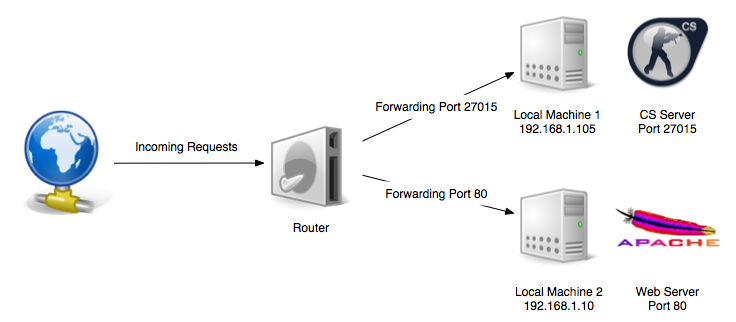
Sa luam un exepmplu mai amanuntit. Tu instalezi pe unul din calculatoarele de acasa un server FTP (exista aplicatii cu care poti face asta). Calculatorul tau sa zicem ca are IP 192.168.0.10. Ip-ul tau public (cel din internet) sa zicem ca este 85.9.58.211. Tu vei putea accesa serverul FTP din internet daca tastezi in browser 85.9.58.211:21 (ippublic:portftp). Ca sa functioneze, trebuie sa-i declari routterului tau de acasa aceasta cale. Mergi in meniul routerului la PORT FORWARDING si in spui ca orice cerere pentru portul 21 (FTP) venita din internet sa o accepte si sa o trimita la adresa de IP interna 192.168.1.10. Deci vei completa acolo adresa IP 192.168.1.10, vei completa in campul PORT, 21, iar in sectiunea TCP/UDP, vei alege TCP. (TCP este un alt protocol, dar nu intram in detalii. ai 2 optiuni TCP sau UDP sau le poti lasa pe amandoua si atunci scapi de dureri de cap). Dupa ce salvezi configuratia, cererea ta din internet va duce catre serverul tau FTP din PC-ul pe care tu l-ai instalat. La fel poti proceda cu un server WEB (aici insa e mai complicat de setat serverul WEB, poate intr-un alt tutorial). Daca ai orice alta aplicatie pe care vrei sa o poti accesa din internet, e important sa afli portul pe care functioneaza sau, daca poti sa-i declari tu unul. Apoi declara-l in router si asta e tot.
Exemplu: cum arata intr-un router port forwarding setat (interfata difera de la router la router, dar informatiile sunt aceleasi in toate cazurile)
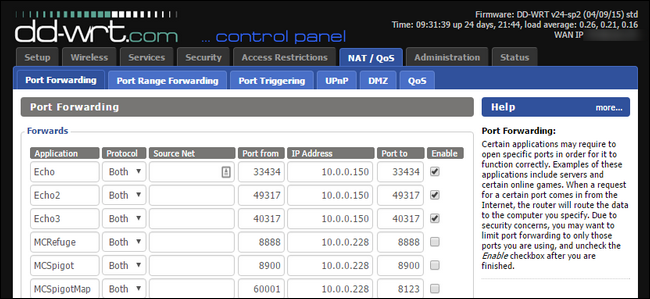
 Abonează-te la Blogman.ro pe WhatsApp
Abonează-te la Blogman.ro pe WhatsApp
 Urmareste-ma pe Google News
Urmareste-ma pe Google News
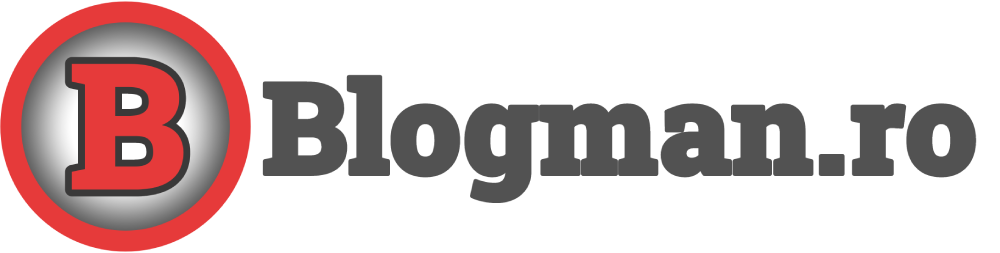
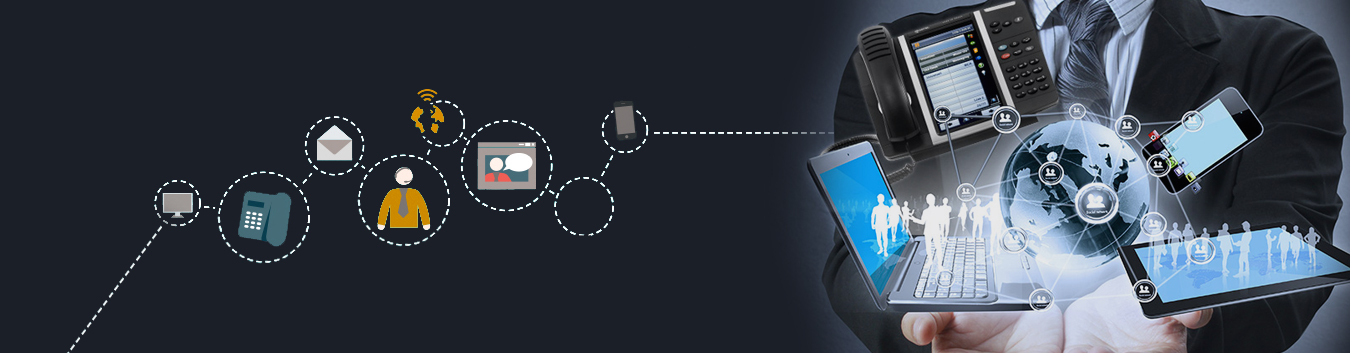
Util si bine punctat portforwardingul tau pentru un incepator dar poza de la sfarsit cu DD-WRT aia e avansat direct.
Cert si simplu e ca port forwarding nu se mai foloseste nici la dvr-uri acum au protocoale P2P sau mai lejere gen HIK-Connect de la hikvision. Cu un user si parola ai acces la dispozitiv.
Eu gasesc util acest articol. Deci, good job!
Salut! am o problema la care nu reusesc sa gasesc raspuns. De curand am facut un abonament la RDS de 500mb. Problema apare la Utorrent, unde indiferent ce port setez, nu merge upload-ul si apare un triunghi galben unde scrie ca am probleme de retea, iar cand ii dau test de retea imi da ca portul nu e deschis, dar se poate face download in continuare. Am incercat sa fac port forward dar nu merge nii asa. Daca ma puteti ajuta pe teamviewer sau altfel v-as fi profund recunoscator. Multumesc!